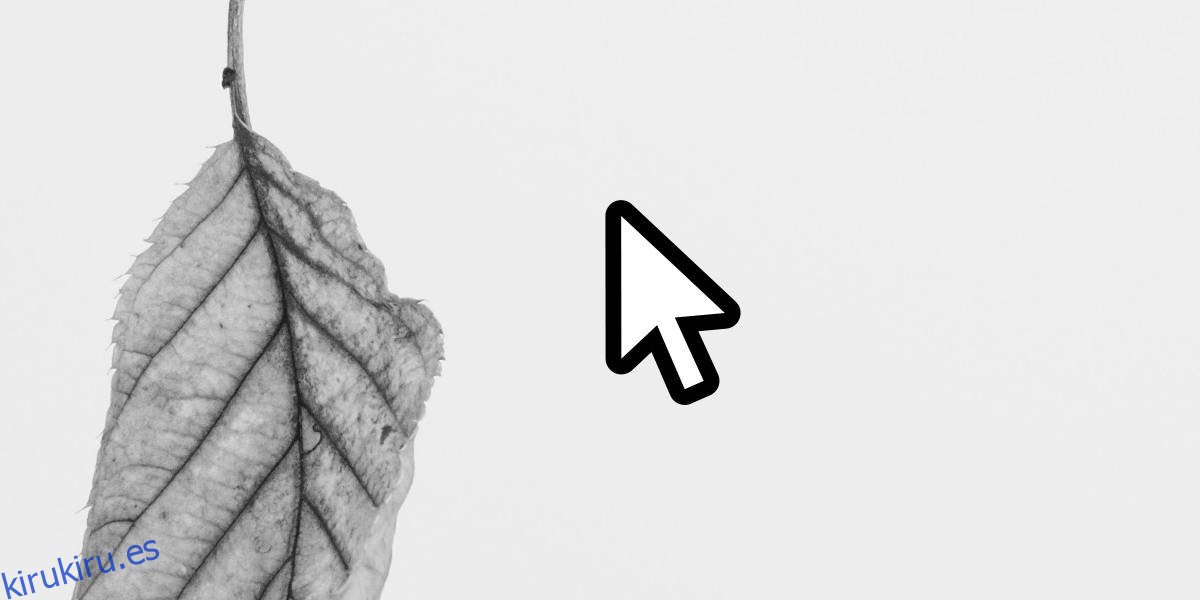macOs tiene una función en la que, si mueve el mouse, el cursor se agrandará en la pantalla. Facilita la búsqueda del cursor si lo pierde con frecuencia en la pantalla. Si usa varias pantallas, es aún más útil. Windows 10 tiene algo como esto, pero debe recurrir al teclado para encontrar su mouse y, por lo tanto, no es tan fácil de usar. Así es como puede hacer que Shake encuentre el cursor en Windows 10.
Agitar para encontrar el cursor
Para obtener la función de cursor de MacOS ‘Shake to find en Windows 10, debe instalar la aplicación tan llamada BigMouse. Esta aplicación es gratuita y el código fuente está disponible para quien quiera modificarlo. Fuera de la caja, hace lo que dice hacer, pero hay margen de mejora.
Descarga y ejecuta la aplicación. No es necesario instalarlo. Se ejecutará en la bandeja del sistema, desde donde puede salir de la aplicación. Una vez que se esté ejecutando, agite el cursor moviendo el mouse y se ampliará en su pantalla.
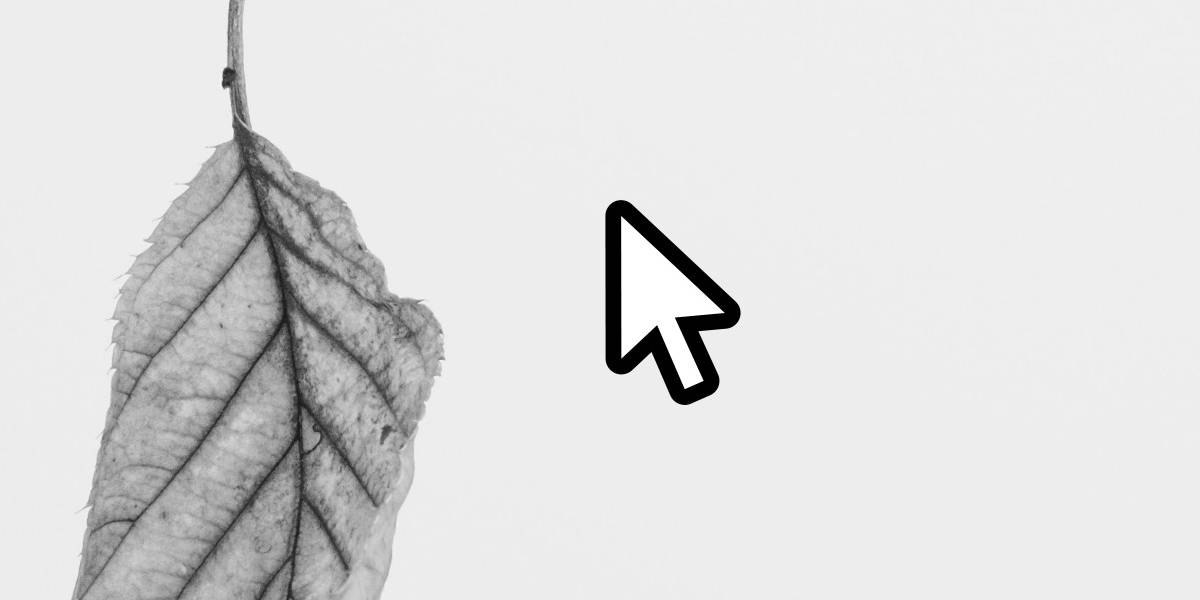
La aplicación hace lo que se supone que debe hacer, pero es demasiado sensible. Si mueve el mouse demasiado rápido, es decir, ni siquiera lo mueve, el cursor se agranda. No hay configuraciones que le permitan personalizar la sensibilidad del ‘jiggle’. Es lo que es.
Si se pregunta cuál es la opción incorporada en Windows 10, está debajo de las opciones del mouse. Cuando está habilitado, al tocar la tecla Ctrl se resaltará el cursor donde sea que esté.
Para habilitarlo, abra el Panel de control. Vaya a Hardware y sonido. En Dispositivos e impresoras, haga clic en Mouse. En la ventana Propiedades del mouse que se abre, vaya a la pestaña Opciones de puntero y habilite la opción ‘Mostrar ubicación del puntero cuando presiono la tecla CTRL’. Haga clic en Aplicar y listo.
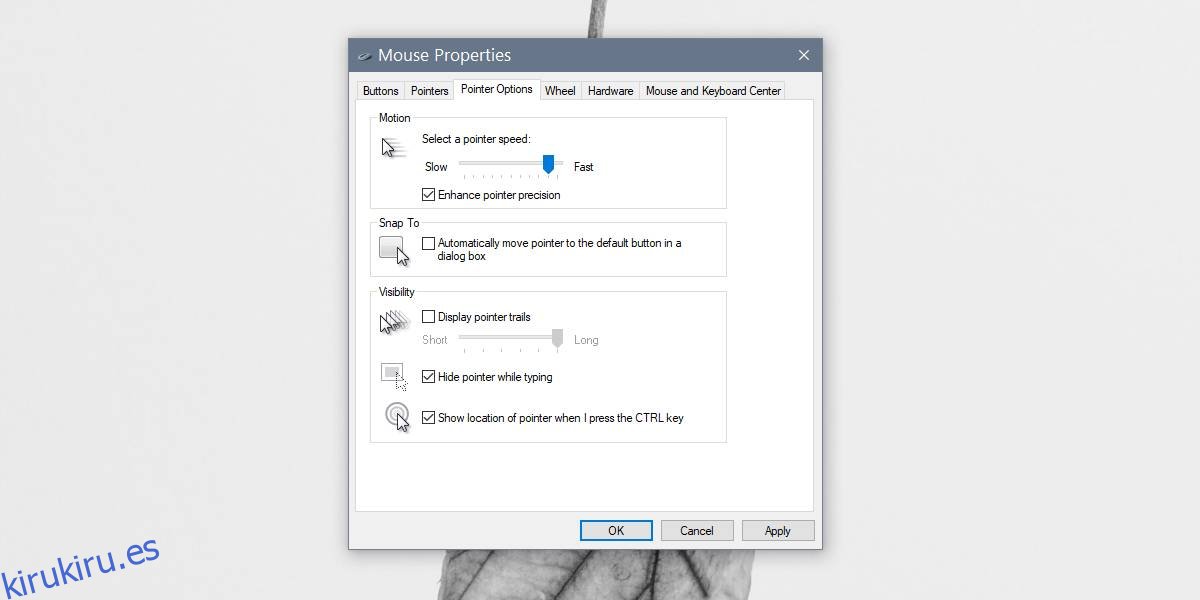
El problema con la aplicación BigMouse y con la opción incorporada para resaltar el cursor es que habrá muchos resaltados accidentales. Dado que la aplicación es demasiado sensible, mover el mouse demasiado rápido la activará. Con la opción de resaltado incorporada de Windows 10, se activará cada vez que no sea lo suficientemente rápido como para usar un atajo de teclado con la tecla Ctrl.
Entre las dos opciones, la opción predeterminada de Windows 10 parece funcionar mejor, pero no es tan conveniente. macOS definitivamente tiene uno en Windows y ha sido así durante mucho tiempo, lo cual es extraño considerando que las configuraciones de múltiples monitores son excepcionalmente comunes entre los usuarios de Windows.